两个excel表格怎么同时显示在屏幕上
 发布于2024-12-05 阅读(0)
发布于2024-12-05 阅读(0)
扫一扫,手机访问
在数据运用的时候可能会涉及多个表格,几个表格的数据要来回进行使用,而一个表格一个窗口很不方便,这就要不断的进行表格切换,如果需要的数据表格可以同时显示在一个屏幕上,那就大量的节省了重复切换表格的时间。我们今天就以两个表格为例,看看小编怎么让他们神奇的在一个屏幕上显示出来,课程马上开始了!
为了实现两个表格同时显示的功能,可以新建两个Excel表格,一个命名为TEST1,另一个命名为TEST2。打开这两个表格,并在其中填写一些内容,如下图所示。
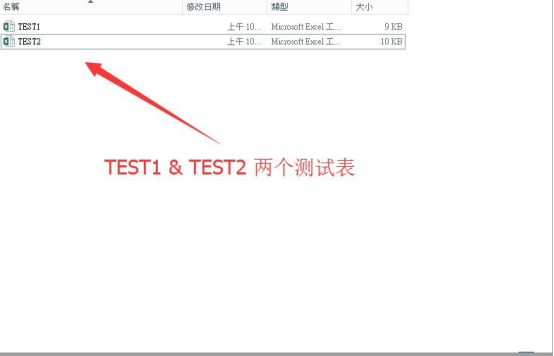
2、任意打开一个表格,点击上方工具栏中的“视图”按钮,如下图所示。
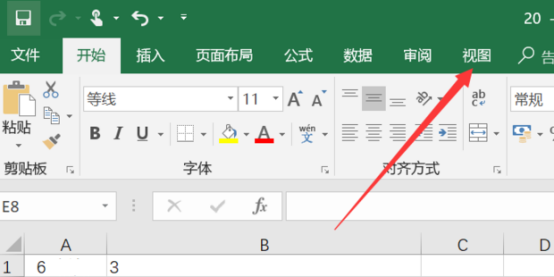
3、点击“全部重排”,如下图所示。
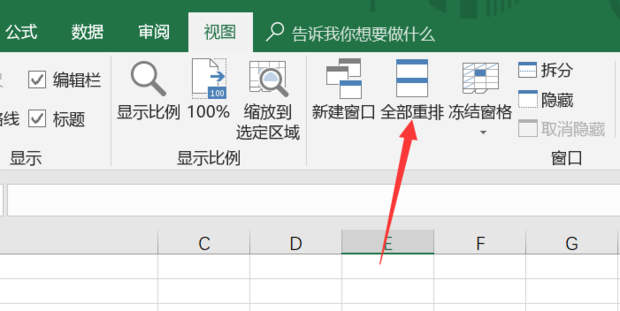
4、选择排列方式,这里以平铺为例,点击“确定”,如下图所示。
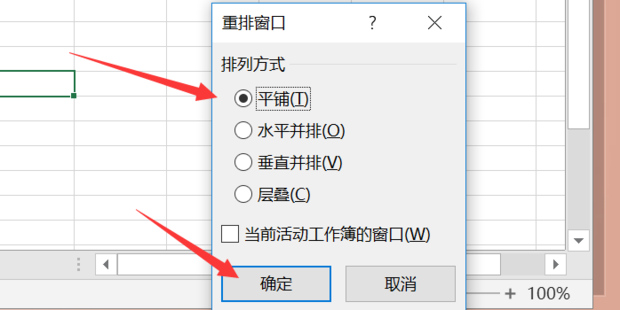
5、这样就可以看到怎么让两个excel表格一个窗口显示,如下图所示。
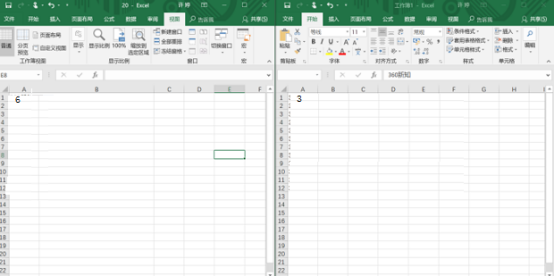
经过以上步骤的操作,两个表格很快的就出现在一个屏幕上了,这样运用起来非常方便,我们还可以自己试着,看看多个表格能不能也同时在一个屏幕上显示,办公软件的很多小窍门都是在工作中慢慢积累的,这样可以明显的提高你的工作效率。
本文转载于:https://huke88.com/baike/w23277/ 如有侵犯,请联系admin@zhengruan.com删除
上一篇:网易云音乐在哪里设置桌面歌词显示
下一篇:wps设计卡通锅铲的操作教程
产品推荐
-

售后无忧
立即购买>- DAEMON Tools Lite 10【序列号终身授权 + 中文版 + Win】
-
¥150.00
office旗舰店
-

售后无忧
立即购买>- DAEMON Tools Ultra 5【序列号终身授权 + 中文版 + Win】
-
¥198.00
office旗舰店
-

售后无忧
立即购买>- DAEMON Tools Pro 8【序列号终身授权 + 中文版 + Win】
-
¥189.00
office旗舰店
-

售后无忧
立即购买>- CorelDRAW X8 简体中文【标准版 + Win】
-
¥1788.00
office旗舰店
-
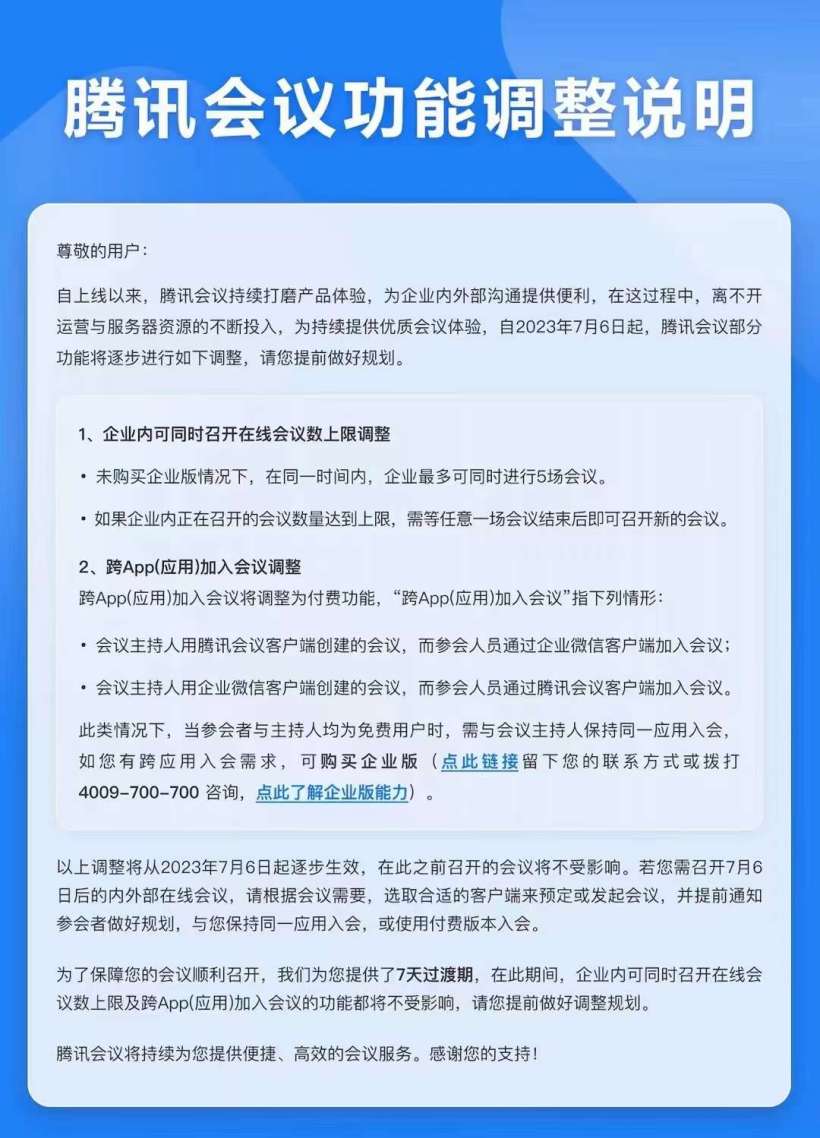 正版软件
正版软件
- 腾讯会议限制免费会议数,跨App加入会议改为付费功能
- 据最新消息了解到,腾讯会议宣布,自2023年7月6日起,部分功能将逐步进行调整,用户需提前做好规划。调整的功能主要有两个方面:一是企业内可同时召开在线会议数的上限,二是跨App(应用)加入会议的能力。根据腾讯会议官方说明,调整的功能主要涉及两个方面:一是支持企业内同时召开在线会议数的上限,二是增强跨应用加入会议的功能。对于第一个方面,未购买企业版的用户,在同一时间内,企业最多可同时进行5场会议。如果企业内正在召开的会议数量达到上限,需等任意一场会议结束后即可召开新的会议。这意味着,如果企业内有较多的会议需
- 11分钟前 限制 腾讯会议 0
-
 正版软件
正版软件
- 携程在校学生如何认证
- 携程作为一款优质的出行app这款app中能够包办用户们的出行服务,让用户们不用为了出行中的不方便而尴尬,其中学生用户们同样能够在这款app中享受优惠,只需要通过学生认证以后,就可享受优惠出行,那么携程旅行app中的学生优惠究竟该如何认证呢,这篇教程攻略就将为大家带来详细的攻略介绍,希望能帮助到各位有需要的小伙伴们。首先我们现在携程旅行中,我的页面里找到学生权益然后在携程校园中选择在校学生认证权益中找到立即升级的选项然后在学生证件认证页面中,填写自己的相关信息,然后上传自己的学生证证件,点击立即认证即可
- 22分钟前 认证 携程 在校学生 0
-
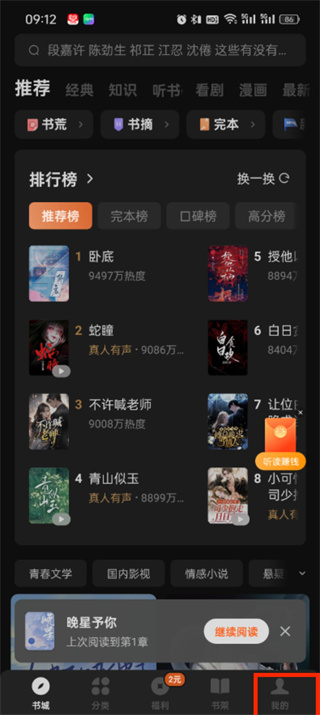 正版软件
正版软件
- 番茄小说怎么屏蔽广告
- 番茄小说这款软件里面整合了各种不同类型的小说资源给各位,全部都是免费的,有的小伙伴们阅读小说的时候遇到了广告,想要来屏蔽的话,记得来PHP中文网学习一下。番茄小说屏蔽广告方法分享首先打开番茄小说,进入到首页中后,可以切换到分类、福利、书架、我的页面。我们在这里点击右下角的【我的】按钮。2、然后来到我的页面后点击右上角的【设置图标】;3、接着来到设置页面,我们在此处中可以看到有客服、关于番茄、退出登录等功能,点击【关于番茄】;4、接着进入到该页面中后可以更新软件的版本等,在这里点击【了解与管理广告推送】;5
- 36分钟前 屏蔽广告 番茄小说 0
-
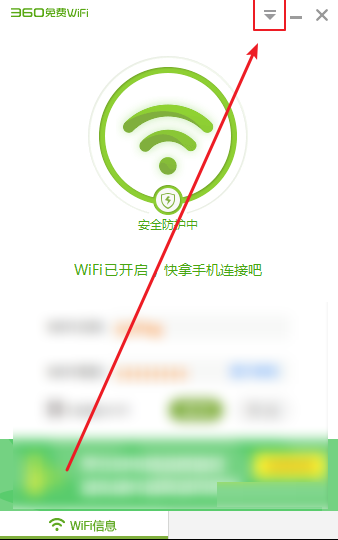 正版软件
正版软件
- 360免费wifi怎么隐藏WiFi-360免费wifi隐藏WiFi的方法
- 小伙伴们知道360免费wifi怎么隐藏WiFi吗?今天小编就来讲解360免费wifi隐藏WiFi的方法,感兴趣的快跟小编一起来看看吧,希望能够帮助到大家。1、打开360免费wifi后,点击【功能菜单】(如图所示)。2、在弹出的菜单中,点击打开【设置中心】(如图所示)。3、点击打开【高级设置】(如图所示)。4、点击选择【隐藏WiFi】并点击【确定】(如图所示)。
- 47分钟前 隐藏WiFi 0
-
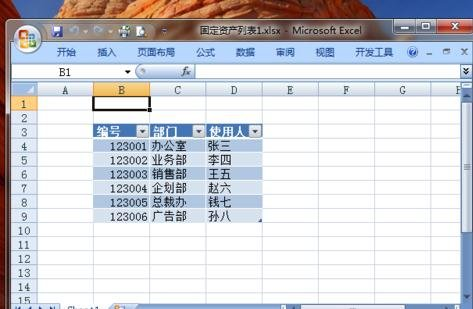 正版软件
正版软件
- Word标签的制作方法是什么
- 很多同学都知道使用word软件可以制作标签,但在制作过程中总是会出现这样那样的问题,今天小编给大家整理了word标签制作的全部过程,一起来学习。1,首先,需要有一个固定资产列表。为了描述方便,本例在Excel中,创建一个新的固定资产列表,包含编号、部门、使用人三个字段。2,打开Word,输入标签标题,以及标签条目文字。在本例的固定资产标签中,包含编号、部门、使用人三项条目,与第1步骤中的Excel数据表中字段一致。先复制这些文字备用。3,然后,依次点击“邮件”选项卡——“开始邮件合并”组——“开始邮件合并
- 1小时前 00:40 制作方法 Word标签 0
最新发布
-
 1
1
-
 2
2
-
 3
3
-
 4
4
-
 5
5
-
 6
6
- 微软预告:移动端Edge获得单点登录等诸多功能
- 1820天前
-
 7
7
-
 8
8
- Win10Sets多标签功能下线了 微软回应正在优化
- 1829天前
-
 9
9
- Windows10五月更新存储空间条件变更了
- 1852天前
相关推荐
热门关注
-

- Xshell 6 简体中文
- ¥899.00-¥1149.00
-

- DaVinci Resolve Studio 16 简体中文
- ¥2550.00-¥2550.00
-

- Camtasia 2019 简体中文
- ¥689.00-¥689.00
-

- Luminar 3 简体中文
- ¥288.00-¥288.00
-

- Apowersoft 录屏王 简体中文
- ¥129.00-¥339.00